修改iOS7锁屏界面上的滑动字
发布时间:2015-05-12 来源:查字典编辑
摘要:iOS7越狱发布后,相信许多人都已经对自己的iOS7系统进行过完美越狱了,但有些人一直觉得iOS7锁屏界面底下的字体太碍眼,既然越狱了,那有...
iOS7越狱发布后,相信许多人都已经对自己的iOS7系统进行过完美越狱了,但有些人一直觉得iOS7锁屏界面底下的字体太碍眼,既然越狱了,那有什么方法能让碍眼的滑动字体消失吗?答案是有的~请跟小编的教程来一步一步实践。
先打开主屏上的Cydia越狱应用中心图标:
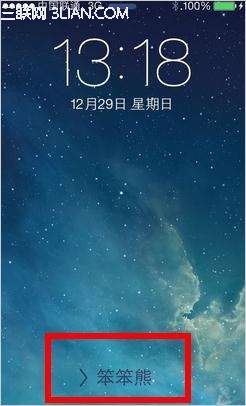
打开Cydia以后,点击底部右下角的“搜索”图标:

接下来在插件搜索界面中,输入ifile关键字:

然后请点击右上角的“安装”按钮:
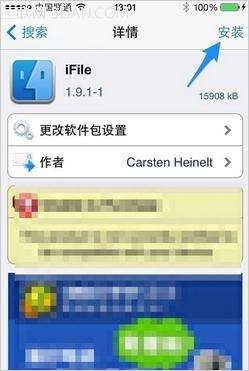
接着点击右上角的“确认”按钮:
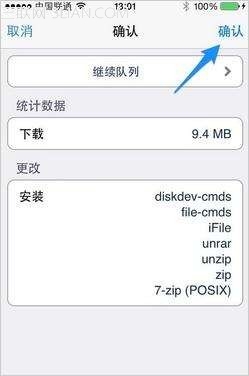
等待安装完成以后,我们回到主屏,打开iFile应用:
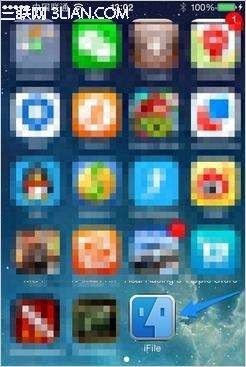
如果打开iFile以后,当前目录不在系统的 / 根目录下,请点击左上角按钮返回,直到退回到系统的根目录下:
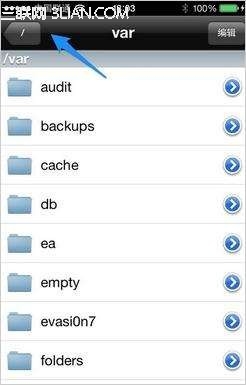
回到了系统的根目录下,我们依次进入 /System/Library/CoreServices/SpringBoard.app/zh_CN.lproj 下,找到 zh_CN.lproj 目录下的 SpringBoard.strings.plist 文件:

直接点击此文件,在底部弹出的菜单中选择“文本编辑器”选项:
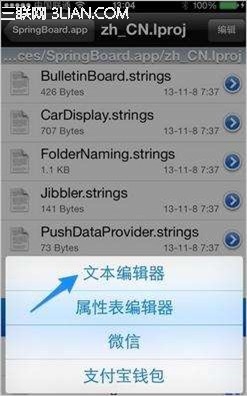
接下来我们点击右上角的“编辑”按钮,进入文件的编辑模式:

在编辑模式中,找到这一行 "AWAY_LOCK_LABEL" = "滑动来解锁" 字样,在紧急呼叫一行的下面:

随后把这一行中的 “滑动来解锁” 文字替换成你想要在锁屏解锁时看到的字样。修改完成以后,再点击右上角的“储存”按钮:

最后点击右上角的“完成”按钮退出,如图所示修改完成以后,不会立即看到效果。需要我们先关机,再开机就可以看到效果了。
注:更多精彩教程请关注三联手机教程栏目,三联手机数码群:296605639欢迎你的加入


